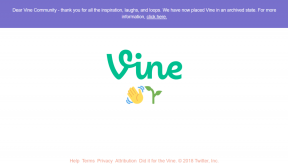Ako používať .estrongs v systéme Android
Rôzne / / June 09, 2022

Aplikácie správcu súborov sú užitočné pri správe súborov a priečinkov na telefónoch s Androidom. Od vytvárania, upravovania a presúvania priečinkov z jedného miesta na druhé až po odstraňovanie nechcených údajov, vo všetkom pomáha správca súborov. ES file explorer je jednou z takýchto aplikácií, ktorá je pomerne populárna pre svoju schopnosť pohodlne pracovať so súbormi. Prieskumníci súborov ES majú viacero vstavaných priečinkov a .estrongs je jedným z nich. Ak vás zaujíma tento skrytý priečinok, ste na správnom mieste, aby ste sa dozvedeli o estrongs v systéme Android. Odpovieme aj na vaše otázky: čo je .estrongs a či je bezpečné estrongs vymazať.

Obsah
- Ako používať .estrongs v systéme Android
- Je bezpečné vymazať Estrongs?
- Význam Estrongs
- Krok 1: Nainštalujte ES File Explorer
- Krok 2: Vykonajte správu súborov
- Krok 3: Presuňte priečinky
- Krok 4: Premenujte súbory alebo priečinky
- Krok 5: Analyzujte súbory
- Krok 6: Prístup k Disku Google pomocou ES File Explorer
- Krok 7: Zoradenie zobrazenia súboru
- Krok 8: Šifrovanie súborov
- Krok 9: Odinštalujte viacero aplikácií naraz
- Krok 10: Zdieľanie nablízku
Ako používať .estrongs v systéme Android
ES file explorer je aplikácia tretej strany určená na usporiadanie súborov a údajov na vašom zariadení so systémom Android a súčasne na optimalizáciu výkonu telefónu.
- V rámci prieskumníka súborov ES existujú viacero priečinkovs rôznymi funkciami. Jedným z takýchto priečinkov je .estrongs. Toto obsahuje podpriečinky vrátane koša.
- Obsahuje všetky súbory a dáta ktoré boli odstránené z prieskumníka súborov ES.
- Toto údaje v knižnici chýbajú a možno ich nájsťskrytév estrongs. Dá sa teda s istotou povedať, že súbor estrongs je domovom všetkých odstránených údajov zo správcu súborov a uchováva ich v bezpečí, kým sa ich používateľ nerozhodne odstrániť.
Je bezpečné vymazať Estrongs?
Nedostatočný priestor je problém, ktorému v určitom čase čelí každý používateľ smartfónu. Stáva sa to vďaka schopnosti systému estrongs Android uchovávať odstránené priečinky. Ak chcete uvoľniť tento priestor a premýšľate, či je bezpečné vymazať estrongs, odpoveď je Áno, je bezpečné vymazať estrongs. Estrongy môžete odstrániť, ale je to dôležité zálohujte každý dôležitý dokument a súbor ktoré sa chystáte odstrániť. Pretože keď ich odstránite z priečinka estrongs, nie je možné ich potom obnoviť. Vymazaním tohto priečinka však uvoľníte veľa miesta v telefóne a uvoľníte pamäť telefónu. Preto je bezpečné odstrániť estrongs.
Význam Estrongs
Ak vás zaujíma, prečo je priečinok estrongs v prieskumníkovi súborov ES dôležitý, existuje niekoľko dôvodov, ktoré podporujú túto tému:
- Pomáha plynulému chodu zariadenia.
- Pomáha obnoviť súbory alebo údaje, ktoré boli náhodne odstránené.
- Uchováva vymazané údaje mimo knižnice telefónu, skryté v priečinku koša správcu súborov ES.
- Ľahká dostupnosť vďaka usporiadaným priečinkom.
- Zdieľanie údajov je jednoduchšie s pomocou estrongs Android.
ES file explorer estrongs je priečinok prítomný v ES file explorer, ktorý pozostáva z mnohých podpriečinkov. Ak chcete používať estrongs, je najprv dôležité nainštalovať a pochopiť, ako to funguje. Pozrime sa teda na niekoľko metód, ktoré nám pomôžu objasniť a lepšie pochopiť tohto multifunkčného správcu súborov a jeho aktív.
Poznámka: Keďže smartfóny nemajú rovnaké možnosti nastavení, a preto sa líšia od výrobcu k výrobcovi, pred zmenou akýchkoľvek nastavení sa uistite, že sú správne. Kroky uvedené nižšie boli vykonané v systéme Android, OnePlus Nord.
Krok 1: Nainštalujte ES File Explorer
Vďaka vstavaným správcom súborov a iným aplikáciám, ES prieskumník súborov bola stiahnutá z mnohých platforiem. Stále si ho môžete stiahnuť do zariadení so systémom Android. Ak chcete súbor stiahnuť, upravte nastavenia svojho mobilného zariadenia. Postupujte podľa nasledujúcich krokov:
1. Ísť do nastavenie na vašom zariadení so systémom Android.

2. Klepnite na Aplikácie a upozornenia.
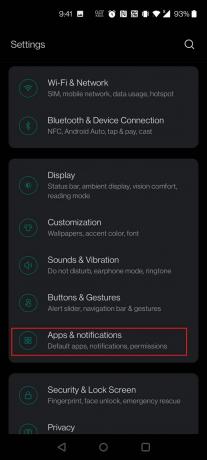
3. Klepnite na Špeciálny prístup k aplikácii.
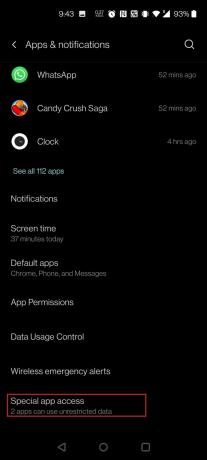
4. Prejdite nadol a klepnite na Nainštalujte neznáme aplikácie.
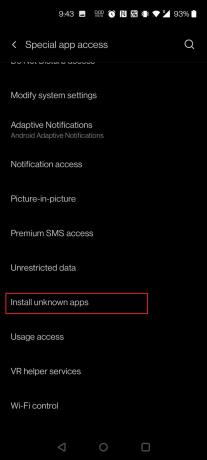
5. Hľadajte prehliadač z ktorého chcete nainštalovať súbor apk. V tomto prípade, Chrome bol vybraný. Klepnite na Chrome.

6. Zapnite prepínač možnosti Povoliť z tohto zdroja.
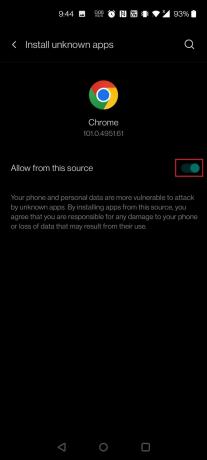
7. Stiahnite si ES File Explorer APK z Webová stránka APK Pure.
8. Klepnite na Stiahnite si APK tlačidlo.
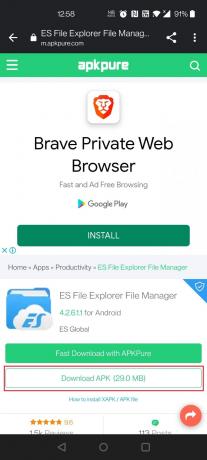
9. Klepnite na nainštalovaný súbor APK.
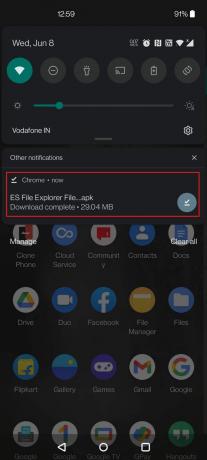
10. Klepnite na INŠTALÁCIA vo vyskakovacom okne.
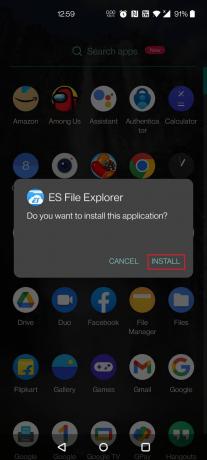
Prečítajte si tiež:Ako otvoriť súbory MOBI v systéme Android
Krok 2: Vykonajte správu súborov
Po prvé, skôr ako sa pustíte do niečoho iného, je dôležité pochopiť, ako nájsť a spravovať súbory v prieskumníkovi súborov ES, aby ste mohli použiť súbor .estrongs. Ak chcete urobiť to isté, pozrite sa na kroky, ktoré vás zavedú ku všetkým súborom a pomôžu vám ich pohodlne spravovať.
1. Spustite Aplikácia ES File Explorer na svojom telefóne.
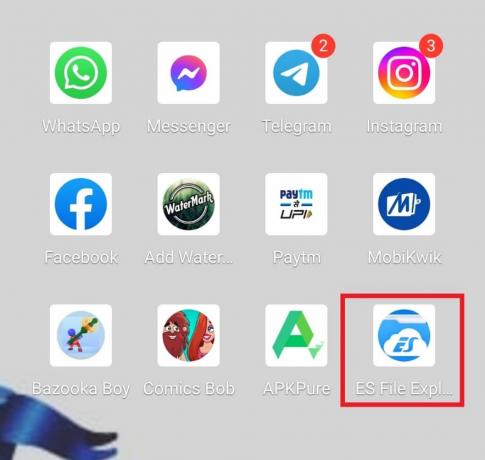
2. Klepnite na Vnútorné úložisko na vrchu.

3. Vyhľadávanie názov súboru v hornej časti pomocou zväčšovacie sklo ikonu a podľa toho spravujte svoje súbory.

Krok 3: Presuňte priečinky
ES file explorer tiež umožňuje presúvať priečinky z jedného miesta na druhé. Táto akcia poskytuje používateľovi flexibilitu a usporiada konkrétny priečinok podľa potreby. Postupujte podľa nasledujúcich krokov:
1. Klepnite na Vnútorné úložisko v aplikácii ES File Explorer.

2. Dlho stlačte na priečinok chcete presunúť a ťuknite na tri bodky na spodku.
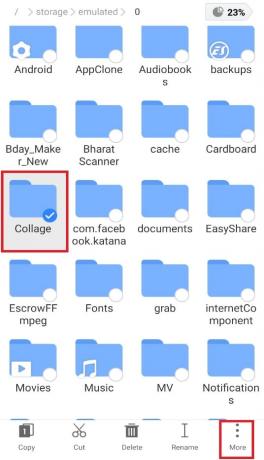
3. Vyberte PRESUNÚŤ DO z menu.
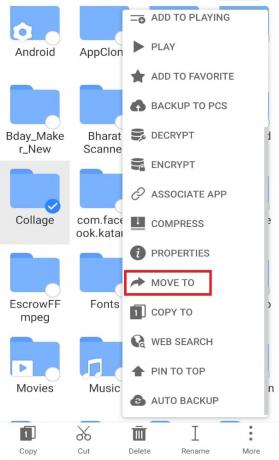
4. Klepnite na priečinok kam ho chcete presunúť a ťuknite naň OK.
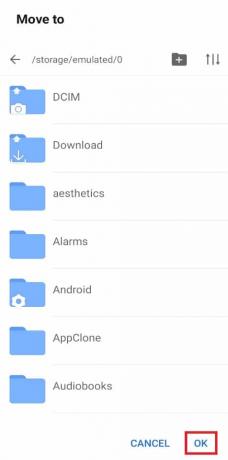
Prečítajte si tiež:Ako skontrolovať, či niekto nešpehuje váš telefón
Krok 4: Premenujte súbory alebo priečinky
ES file explorer poskytuje predvolené názvy súborov a priečinkov. Ich nájdenie v správcovi súborov môže chvíľu trvať. Preto, aby to bolo pre vás vhodnejšie, môžete súbory premenovať podľa svojich predstáv. Ak to chcete urobiť, postupujte podľa krokov uvedených nižšie a použite estrongs v systéme Android:
1. Otvor ES File Explorer aplikáciu a klepnite na Vnútorné úložisko.

2. Dlhé stlačenie na priečinok a klepnite na Premenovať možnosť v ponuke nižšie.
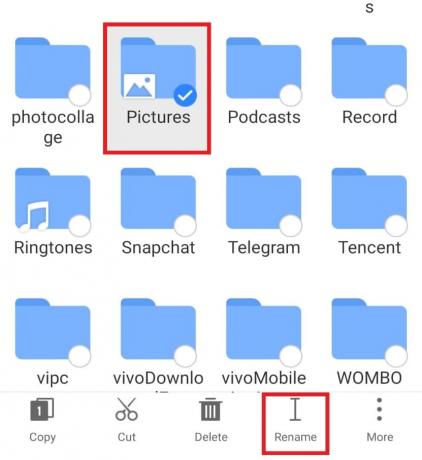
3. Napíšte nové meno pre súbor.
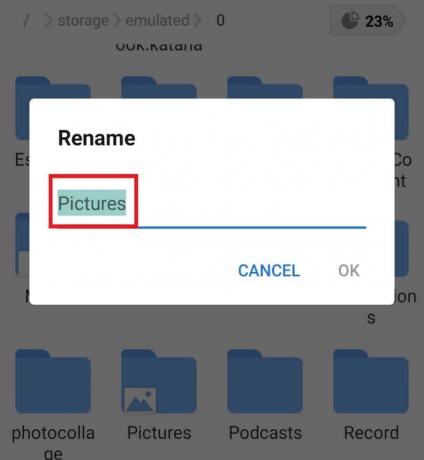
4. Klepnite na OK pre uloženie zmeny.
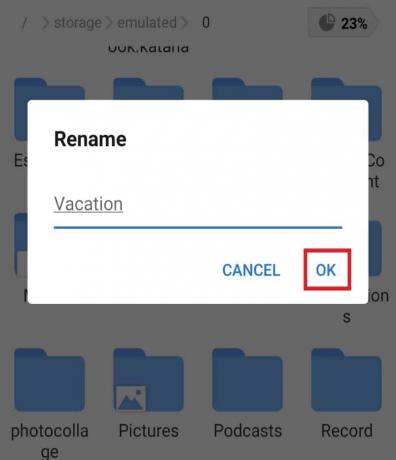
Krok 5: Analyzujte súbory
Najlepšie na prieskumníkovi súborov ES je, že vám umožňuje analyzovať súbory na optimalizáciu výkonu vášho smartfónu. Od úložiska, ktoré zaberajú súbory, až po jednotlivé kategórie každého súboru, nástroj na analýzu súborov je záchrancom pre používateľov systému Android.
1. Spustiť ES File Explorer a klepnite na Analyzovať.

2. OTVORENÉ akýkoľvek súbor ktoré chcete analyzovať. V tomto prípade sme si vybrali Android.
3. Klepnite na POUŽÍVAJTE TENTO PRIESTOR.
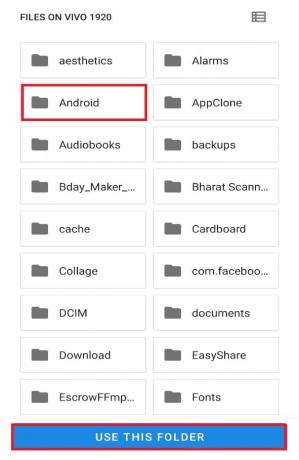
Poznámka: Klepnite na podpriečinok, ak existuje (tu je to médium) a klepnite na POUŽÍVAJTE TENTO PRIESTOR.
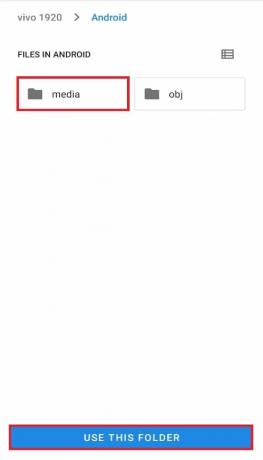
5. Teraz klepnite na POVOLIŤ pre ES explorer na prístup k súborom v systéme Android.
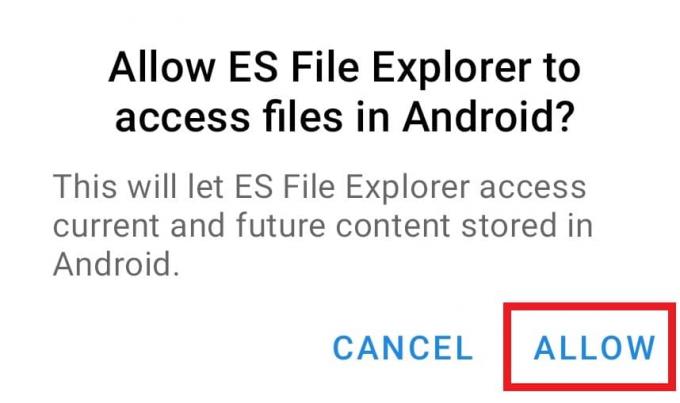
6. Klepnite na šípka nadol ikona pre individuálnu správu súborov.
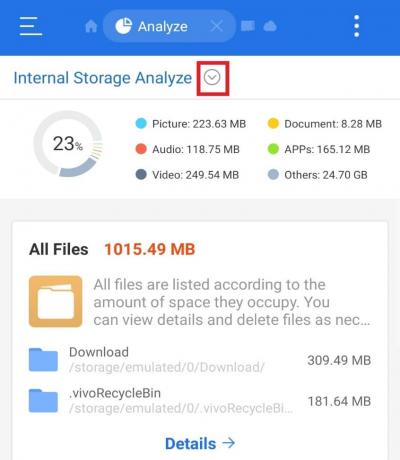
Prečítajte si tiež:7 rýchlych spôsobov vyprázdnenia koša v systéme Android
Krok 6: Prístup k Disku Google pomocou ES File Explorer
Ak hľadáte aplikáciu na správu dokumentov na Disku Google, nič neprekoná ES file explorer. Pomocou tohto správcu súborov môžete usporiadať, odstrániť a ušetriť veľa miesta na disku. Získajte prístup k svojmu účtu Disku Google pomocou krokov uvedených nižšie a použite .estrongs:
1. OTVORENÉ ES prieskumník súborov na vašom smartfóne.
2. Klepnite na trojriadkovýikonu v ľavom hornom rohu obrazovky.

3. Klepnite na sieť z ponuky, ktorá sa zobrazí.
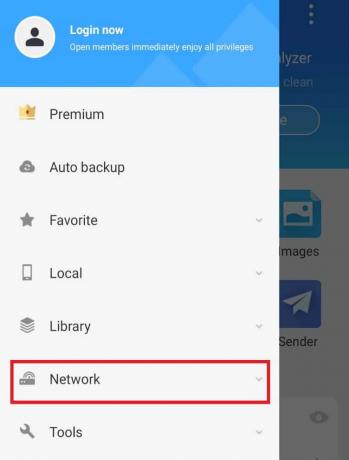
4. Klepnite na Cloud Drive.
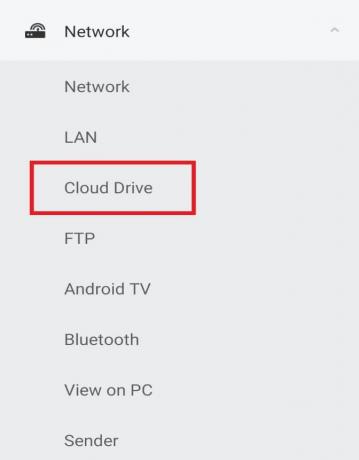
5. Klepnite na Prihláste sa na Disk Google.
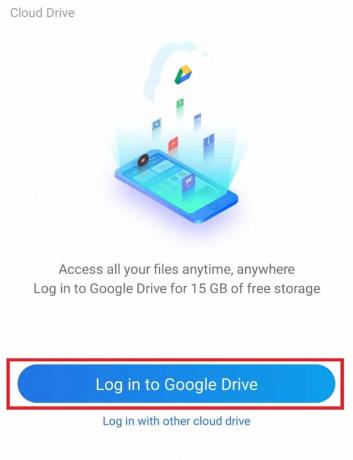
Po prihlásení môžete pristupovať k svojim dokumentom a usporiadať ich podľa vlastného želania.
Krok 7: Zoradenie zobrazenia súboru
Spolu s poskytovaním technickej pomoci pri usporiadaní a triedení súborov vám prieskumník súborov ES tiež pomáha udržiavať zobrazenie súborov príjemné pre oči. Na tento účel môžete prispôsobiť a usporiadať súbory z možnosti zobrazenia. Postupujte podľa krokov uvedených nižšie a urobte to isté vo svojej aplikácii ES:
1. Spustite Aplikácia ES File Explorer.
2. V sekcii súbory klepnite na trojbodový ikonu v pravom hornom rohu obrazovky.

3. Klepnite na VYHLIADKA v rozbaľovacej ponuke.
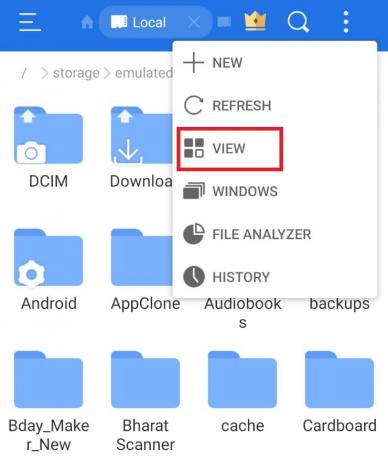
4. Zmeniť vyhliadka a Triediť súbory podľa potreby.

Prečítajte si tiež:Ako odstrániť duplicitné súbory na Disku Google
Krok 8: Šifrovanie súborov
ES file explorer poskytuje dodatočnú funkciu na ochranu vašich dôležitých dokumentov a súborov heslom. Môžete to urobiť pomocou možnosti šifrovania v správcovi súborov na používanie .estrongs v systéme Android.
1. V prieskumníkovi súborov ES otvorte súbor obrazovka súborov.
2. Dlho stlačte na súbor alebo priečinok chcete pridať heslo pre.

3. Klepnite na Viac v kontextovej ponuke, ktorá sa zobrazí.

4. Klepnite na ŠIFROVAŤ z menu.
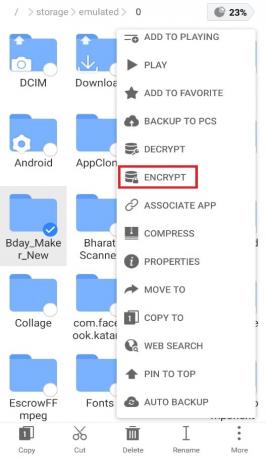
5. Typ heslo pre súbor a klepnite na OK na potvrdenie.
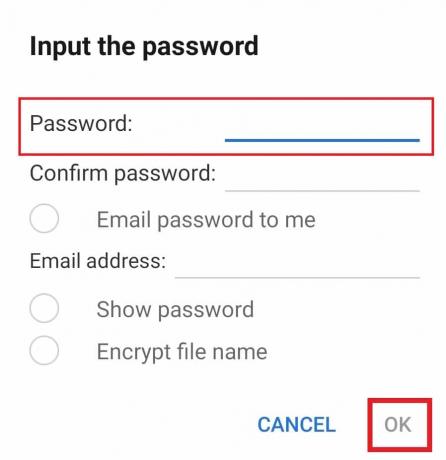
Krok 9: Odinštalujte viacero aplikácií naraz
Ďalším spôsobom, ktorým prieskumník súborov ES pomáha používateľom systému Android, je umožniť im odinštalovať viacero aplikácií naraz. Táto metóda je pomerne efektívna a časovo nenáročná. Ak sa chcete rozhodnúť, postupujte podľa pokynov uvedených nižšie.
1. Otvor ES File Explorer a klepnite na ikona APP na domovskej obrazovke.

2. Vyberte aplikácie chcete odstrániť a kliknite na Odinštalovať možnosť nižšie.

3. Klepnite na OK na odstránenie každej aplikácie.
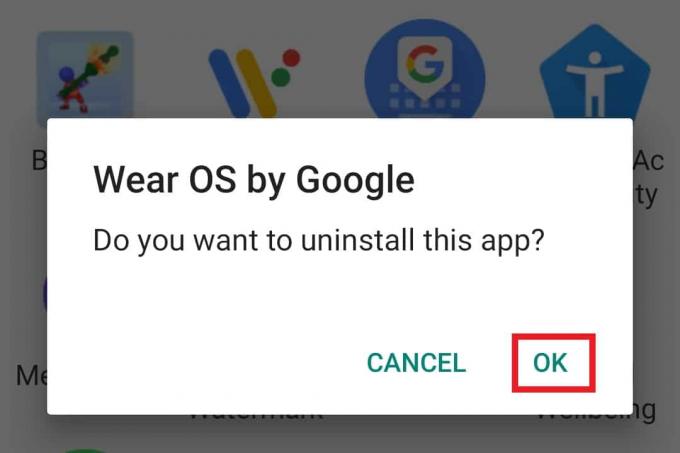
Prečítajte si tiež:Ako presunúť aplikácie na SD kartu v systéme Android
Krok 10: Zdieľanie nablízku
Súbory môžete posielať aj cez Zdieľanie nablízku v prieskumníkovi súborov ES. Táto funkcia umožňuje používateľovi systému Android odosielať súbory do blízkeho zariadenia Android jediným klepnutím. Táto metóda je mimoriadne pohodlná a jedna z najlepších v tomto správcovi súborov. Ak chcete tiež ušetriť čas a odoslať súbor do iného telefónu, použite .estrongs podľa nižšie uvedených krokov:
1. Otvorte aplikáciu a dlhé stlačenie na súbor alebo priečinok chcete zdieľať.
2. Klepnite na Viac.
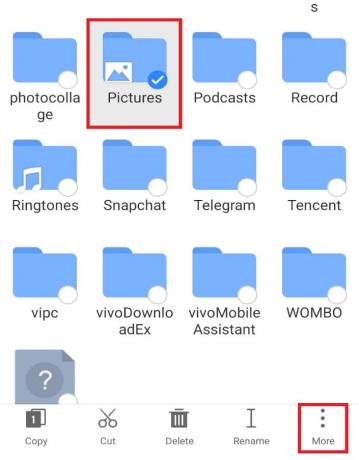
3. Klepnite na ZDIEĽAM z menu.
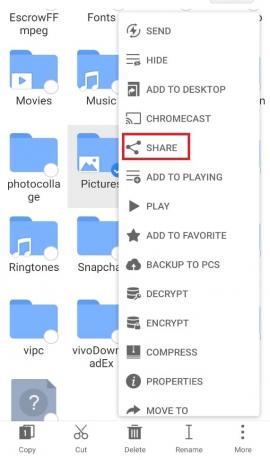
4. Klepnite na Zdieľanie nablízku.
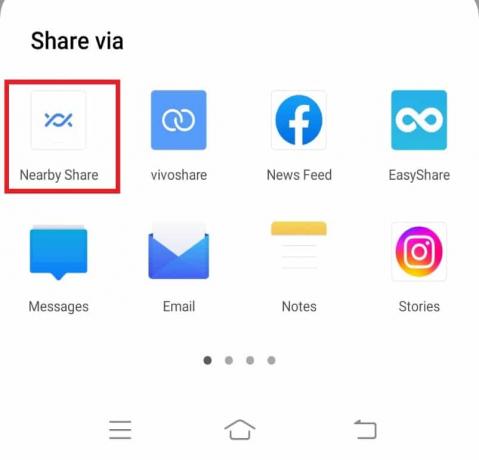
5. Vyhľadajte zariadenia v okolí a zdieľajte súbor.
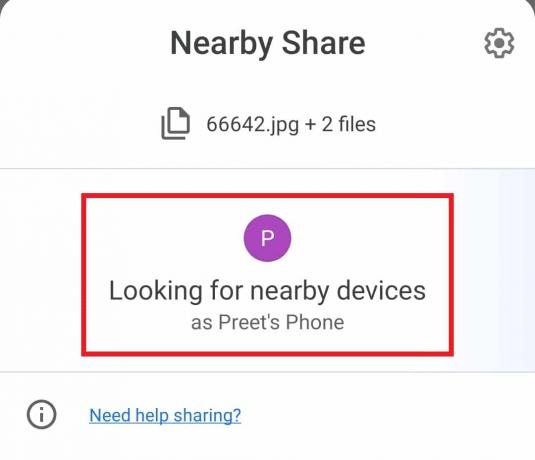
Odporúčané:
- Ako odstrániť Zoom profilový obrázok
- Používateľské rozhranie Fix System zastavilo čiernu obrazovku v systéme Android
- Ako vytvoriť účet Telegram v systéme Android
- Ako pripojiť šifrovaný VeraCrypt na Android
Dúfame, že vám táto príručka pomohla a že ste sa o nej dozvedeli viac .estrongs a ES file explorer vo všeobecnosti v systéme Android. Dajte nám vedieť, ktorá metóda vám najlepšie pomohla pri jednoduchom prístupe k prieskumníkovi súborov ES a jeho funkciám. Ak máte nejaké otázky alebo návrhy, zanechajte ich v sekcii komentárov nižšie. Tiež nám dajte vedieť, čo sa chcete naučiť ďalej.